Το Kodi είναι μια εφαρμογή ανοικτού πηγαίου κέντρου πολυμέσωνσας δίνει πρόσβαση σε έναν κόσμο περιεχομένου. Εγκαταστήστε πρόσθετα για να παρακολουθήσετε ξένες ταινίες, ζωντανές αθλητικές εκπομπές, πανηγύρια Hollywood και πολλά άλλα. Επειδή το λογισμικό είναι τόσο επεκτάσιμο, ωστόσο, είναι εύκολο για τα παιδιά να σκοντάψουν σε πράγματα που ίσως δεν θέλουν να δουν. Ευτυχώς, το Kodi διευκολύνει τη δημιουργία γονικών ελέγχων για την προστασία τους από βλάβες.

Πώς να αποκτήσετε ένα ΔΩΡΕΑΝ VPN για 30 ημέρες
Εάν χρειάζεστε ένα VPN για λίγο, όταν ταξιδεύετε για παράδειγμα, μπορείτε να πάρετε το κορυφαίο VPN μας δωρεάν. Το ExpressVPN περιλαμβάνει εγγύηση επιστροφής χρημάτων 30 ημερών. Θα πρέπει να πληρώσετε για τη συνδρομή, αυτό είναι γεγονός, αλλά το επιτρέπει πλήρη πρόσβαση για 30 ημέρες και στη συνέχεια να ακυρώσετε για πλήρη επιστροφή χρημάτων. Η πολιτική τους για την ακύρωση των ερωτήσεων δεν ανταποκρίνεται στο όνομά τους.
Μείνετε ασφαλείς με ένα VPN
Κάθε φορά που προβάλλετε μια ταινία που στέλνετεμη ασφαλή δεδομένα μέσω του ISP σας. Αυτό μπορεί να χρησιμοποιηθεί για τον εντοπισμό λήψεων, την παρακολούθηση της περιήγησης ιστού ή την εύρεση της πραγματικής σας τοποθεσίας. Οι χρήστες του Kodi βρίσκονται υπό ιδιαίτερη προσοχή, καθώς πολλά από τα πρόσθετα της εφαρμογής μπορούν να κατεβάσουν πειρατικό περιεχόμενο. Η χρήση ενός VPN είναι ο καλύτερος τρόπος για να προστατευθείτε από αυτούς τους κινδύνους μέσω διαδικτύου. Τα VPN δημιουργούν μια ιδιωτική σήραγγα ανάμεσα σε εσάς και το διαδίκτυο, διατηρώντας όλη την δραστηριότητά σας και την τοποθεσία σας απόλυτα ασφαλής.
Πώς να αξιολογήσετε τα VPN για το Kodi
Δεν χρειάζεστε ένα πτυχίο στην επιστήμη των υπολογιστών για ναεπιλέξετε το καλύτερο VPN. Εξορθολογίσαμε τη διαδικασία παρέχοντας την παρακάτω συνιστώμενη υπηρεσία. Περιορίσαμε τη λίστα χρησιμοποιώντας τα παρακάτω κριτήρια, επιτρέποντάς σας να κάνετε λήψη και ροή με απόλυτη σιγουριά:
- Εξαιρετικά γρήγοροι εξυπηρετητές
- Πολιτική μηδενικής καταγραφής
- Torrent και P2P downloads
- Απεριόριστο εύρος ζώνης
Το καλύτερο VPN για το Kodi - IPVanish
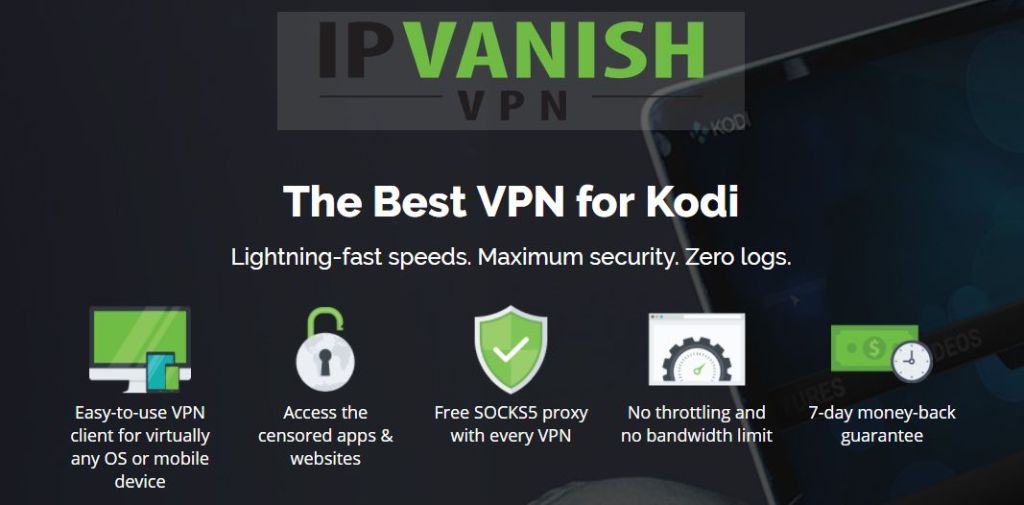
IPVanish έχει όλα τα κατάλληλα χαρακτηριστικά για να σας κρατήσει ασφαλήσε απευθείας σύνδεση. Η υπηρεσία λειτουργεί εξαιρετικά καλά με το Kodi, καθώς προσφέρει γρήγορες ταχύτητες λήψης και ανώνυμες συνδέσεις που σας επιτρέπουν να προβάλλετε όλες τις ταινίες που σας αρέσουν χωρίς να παραβλέπετε προσωπικές πληροφορίες. Όλα ξεκινούν με κρυπτογράφηση 256-bit AES που προστατεύει τα δεδομένα που στέλνετε και λαμβάνετε. Ένας διακόπτης αυτόματης απενεργοποίησης διακόπτει τη σύνδεσή σας για να αποτρέψει τυχαίες αποκαλύψεις ταυτότητας και η προστασία διαρροής DNS κλειδώνει την τοποθεσία σας, ώστε κανείς να μην μπορεί να πει πού ζείτε. Το IPVanish υποστηρίζει αυτή την πολιτική με μηδενική καταγραφή που καλύπτει όλη την κίνηση, που σημαίνει ότι καμία από τις δραστηριότητές σας στο διαδίκτυο δεν αποθηκεύεται στους διακομιστές τους.
Δεν χρειάζεται να θυσιάσετε ταχύτητα για να κερδίσετεοφέλη από τα χαρακτηριστικά της ιδιωτικής ζωής IPVanish του, είτε. Η εταιρεία διαθέτει ένα τεράστιο δίκτυο με πάνω από 850 διακομιστές σε 61 διαφορετικές χώρες, δίνοντάς σας πολλές επιλογές για γρήγορες συνδέσεις χαμηλής καθυστέρησης σε όλο τον κόσμο. Δεν έχει σημασία αν χρησιμοποιείτε το Kodi για να κατεβάσετε μια ταινία ή απλά να ελέγξετε το Facebook, το IPVanish σας δίνει τις καλύτερες ταχύτητες διατηρώντας ταυτόχρονα τις προσωπικές πληροφορίες σας εκεί όπου ανήκει.
*** Η IPVanish προσφέρει εγγύηση επιστροφής χρημάτων 7 ημερών, που σημαίνει ότι έχετε μια εβδομάδα για να τη δοκιμάσετε χωρίς κινδύνους. Παρακαλούμε να σημειώσετε ότι Οι εθισμένοι αναγνώστες συμβουλών μπορούν να σώσουν ένα τεράστιο 60% εδώ στο ετήσιο σχέδιο IPVanish, λαμβάνοντας τη μηνιαία τιμή κάτω μόνο σε $ 4,87 / mo.
Ενεργοποιήστε το γονικό έλεγχο στο Kodi - Master Lock
Όταν λέμε ότι το Kodi έχει πολλά χαρακτηριστικά, εννοούμετο! Το λογισμικό έρχεται με βασικό γονικό έλεγχο έξω από το κιβώτιο, χωρίς πρόσθετες εγκαταστάσεις που απαιτούνται. Είναι κάτι κρυμμένο χαρακτηριστικό, ωστόσο, και η τοποθέτησή του σημαίνει ότι παίρνετε το χρόνο να κάνετε πολλές προσαρμογές. Τώρα αξίζει τον κόπο, δεδομένου ότι το χαρακτηριστικό γνώρισμα κλειδώματος του Kodi σάς επιτρέπει να επιλέξετε ακριβώς τι μπορούν να έχουν τα παιδιά σας, μέχρι τα μικρότερα στοιχεία.
Πώς να ενεργοποιήσετε τους γονικούς ελέγχους master lock:
- Ανοίξτε το Kodi και μεταβείτε στο κύριο μενού.
- Κάντε κλικ στο εικονίδιο με το γρανάζι στο επάνω αριστερό μενού.
- Κάντε κλικ στην επιλογή "Ρυθμίσεις διασύνδεσης"

- Κάντε κλικ στο μικρό εργαλείο στο κάτω μέρος του αριστερού μενού μέχρι να αναφέρει "Expert"

- Επιλέξτε την καρτέλα "Κύρια κλειδαριά".

- Επιλέξτε την κορυφαία επιλογή, "Κωδικός κλειδώματος Master και ρυθμίσεις"
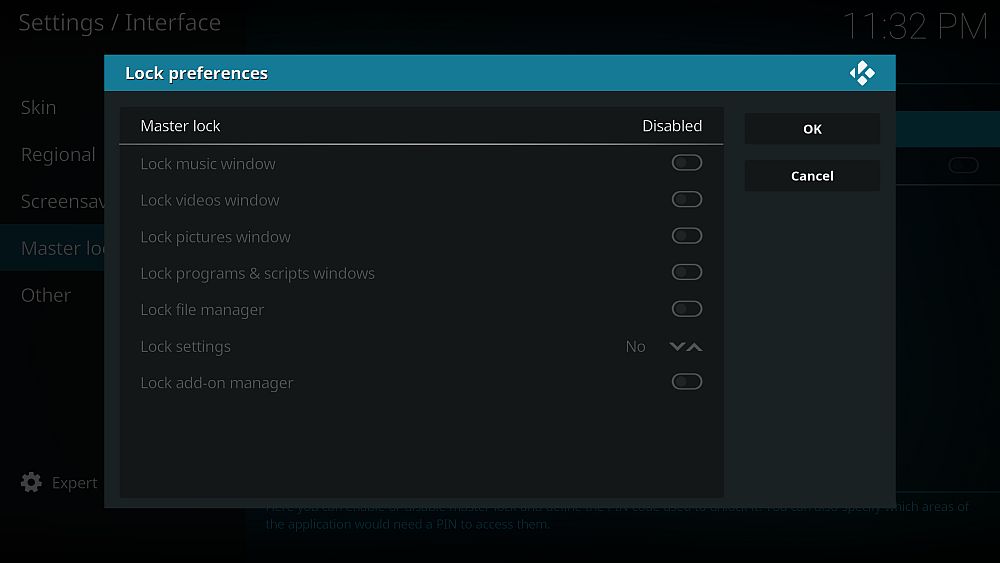
- Κάντε κλικ στην επάνω επιλογή "Κύρια κλειδαριά". Ξεκινάει λέγοντας "Απενεργοποιημένο", αλλά πρόκειται να το αλλάξουμε.
- Θα ανοίξει ένα μικρό μενού που σας επιτρέπει να επιλέξετε τις επιλογές κλειδώματος:
- άτομα με ειδικές ανάγκες
- Αριθμητικός κωδικός πρόσβασης
- Πλήκτρο κουμπιού παιχνιδιών
- Κωδικός πρόσβασης πλήρους κειμένου

- Ο αριθμητικός κωδικός πρόσβασης είναι ο πιο απλός, αν και μπορεί να θέλετε να πάτε με κωδικό πρόσβασης πλήρους κειμένου εάν τα παιδιά σας είναι μεγαλύτερα και ίσως μαντέψουν τον κωδικό αριθμό.
- Κάντε κλικ στον "αριθμητικό κωδικό", στη συνέχεια πληκτρολογήστε πολλά ψηφία και πατήστε "Done". Δεν υπάρχει όριο στον αριθμό των αριθμών που μπορείτε να χρησιμοποιήσετε, αλλά τέσσερα ή πέντε πρέπει να είναι άφθονα.
- Καταχωρίστε ξανά τον αριθμητικό κωδικό πρόσβασης στη γραμμή εντολών και κάντε ξανά κλικ στο κουμπί "Done".
- Πίσω στις προτιμήσεις του κύριου κλειδώματος θα έχετε πλέον τη δυνατότητα να επιλέξετε ποιες λειτουργίες θέλετε να προστατεύσετε με τον κωδικό πρόσβασής σας.

- Εναλλαγή των χαρακτηριστικών που θέλετε (δείτε παρακάτω για περισσότερες λεπτομέρειες), στη συνέχεια κάντε κλικ στο "OK".
- Πίσω στην κύρια κύρια οθόνη κλειδώματος, αναζητήστε την επιλογή "Ζητήστε τον κωδικό master lock κατά την εκκίνηση". Αλλάξτε το σε "on" αν θέλετε να αποτρέψετε την πρόσβαση σε ολόκληρο το πρόγραμμα Kodi.
- Οι ρυθμίσεις σας αποθηκεύονται αυτόματα. Το Kodi θα σας ζητήσει τώρα έναν κωδικό πρόσβασης κάθε φορά που έχετε πρόσβαση στα επιλεγμένα τμήματα ή σε άλλα σημαντικά στοιχεία μενού.
Master Lock Γονικός έλεγχος - Λεπτομερής επεξήγηση
Η ρύθμιση των κωδικών πρόσβασης κύριας κλειδώματος δεν είναι απλώς μιαόλα-ή-τίποτα υπόθεση. Το Kodi σάς επιτρέπει να επιλέξετε ακριβώς ποια τμήματα του λογισμικού προστατεύονται από έναν κώδικα. Απλά θέλετε να κρατήσετε τα παιδιά έξω από το τμήμα ταινιών; Κανένα πρόβλημα. Πόσο μπλοκάροντας την πρόσβαση στα νέα πρόσθετα; Θα μπορούσε κάλλιστα! Ελέγξτε παρακάτω για λίγο περισσότερες λεπτομέρειες για κάθε τμήμα. Για να αλλάξετε αυτές τις επιλογές, ακολουθήστε τον παραπάνω οδηγό.
- Κλείστε το παράθυρο μουσικής - Αποτρέπει την πρόσβαση στο μουσικό τμήμα του Kodi.
- Κλείδωμα παραθύρου βίντεο - Παύει πρόσβαση σε όλα τα βίντεο του Kodi, συμπεριλαμβανομένων και των ταινιών και των τηλεοπτικών εκπομπών. Θα θελήσετε πιθανώς να το ενεργοποιήσετε!
- Κλείστε το παράθυρο εικόνων - Διατηρεί το τμήμα εικόνων κλειδωμένο με κωδικό πρόσβασης.
- Κλείστε τα παράθυρα των προγραμμάτων και των σεναρίων - Αποτρέπει οποιονδήποτε να χρησιμοποιήσει τα πιο προηγμένα τμήματα της διεπαφής του Kodi. Ένα άλλο καλό για να ενεργοποιήσετε.
- Κλείδωμα διαχειριστή αρχείων - Κλειδώνει την ενότητα διαχειριστή αρχείων, σταματώντας οποιονδήποτε να προσθέσει νέες πηγές αποθετηρίου ή να περιηγηθεί σε τρέχουσες πηγές.
- Ρυθμίσεις κλειδώματος - Αποτρέψτε την πρόσβαση στον πίνακα ρυθμίσεων. Μπορείτε να επιλέξετε μεταξύ των διαφορετικών επιπέδων ρυθμίσεων, καθώς και τα πάντα από τα βασικά έως τα προηγμένα.
- Κλείδωμα διαχειριστή πρόσθετων - Κρατήστε τα μη επαληθευμένα άτομα μακριά από την οθόνη πρόσθετων. Αποτρέπει την εγκατάσταση / κατάργηση της εγκατάστασης πρόσθετων καθώς και πρόσβαση σε πηγές που παρέχονται από αυτές τις επεκτάσεις.
Δημιουργία προστατευμένου προφίλ για παιδιά
Το Master Lock είναι υπέροχο, αλλά ας το παραδεχτούμε, εσείςδεν θέλετε να ενοχλείτε τις οθόνες κωδικού πρόσβασης κάθε φορά που θέλετε να παρακολουθήσετε μια ταινία. Ευτυχώς, το Kodi σας επιτρέπει να δημιουργήσετε πολλαπλά προφίλ και να ορίσετε συγκεκριμένα για να χρησιμοποιήσετε το χαρακτηριστικό master lock. Ακολουθήστε τα παρακάτω βήματα για να δημιουργήσετε ένα ξεχωριστό προφίλ που μπορούν να χρησιμοποιήσουν τα παιδιά σας, τα οποία προστατεύονται πλήρως από έναν κωδικό πρόσβασης που ορίσατε.
Πώς να χρησιμοποιήσετε ένα προφίλ γονικού ελέγχου:
- Ανοίξτε το Kodi και μεταβείτε στο κύριο μενού.
- Κάντε κλικ στο εικονίδιο με το γρανάζι στο επάνω αριστερό μενού.
- Κάντε κλικ στην επιλογή "Ρυθμίσεις προφίλ"

- Κάντε κλικ στο "Γενικά", στη συνέχεια βεβαιωθείτε ότι η "Εμφάνιση οθόνης σύνδεσης κατά την εκκίνηση" είναι ενεργοποιημένη.
- Κάντε κλικ στο "Προφίλ" που ακολουθείται από "Προσθήκη προφίλ ..."

- Επιλέξτε ένα όνομα για το προφίλ σας.
- Κάντε κλικ στο "ok" στο επόμενο μενού.
- Το παράθυρο προφίλ επεξεργασίας ανοίγει. Εδώ μπορείτε να ορίσετε έναν αριθμό επιλογών, συμπεριλαμβανομένης της εικόνας προφίλ και του καταλόγου.

- Ξεκινήστε κάνοντας κλικ στην επιλογή "Κλείδωμα προτιμήσεων". Αν δεν έχετε ενεργοποιήσει τον κύριο κλειδαριά, θα σας ζητηθεί να το κάνετε.
- Ορίστε τις επιλογές κλειδώματος προφίλ. Αυτά είναι τα ίδια με τις επιλογές κύριας κλειδαριάς που εξηγούνται παραπάνω. Επιλέξτε όσες θέλετε και κάντε κλικ στο "ok".
- Μεταβείτε στην επιλογή πληροφοριών μέσων και εναλλαγή της επιλογήςπρος τα δεξιά χρησιμοποιώντας τα βέλη. Αυτό καθορίζει ποιες ταινίες και μουσική μπορεί να χρησιμοποιήσει το νέο προφίλ. Επιλέξτε μεταξύ κοινής χρήσης με το προεπιλεγμένο προφίλ ή ξεκινώντας από το μηδέν.
- Κάντε το ίδιο για την επιλογή πηγών πολυμέσων, επιλέγοντας μεταξύ κοινής χρήσης ή ξεχωριστών δεδομένων.
- Κάντε κλικ στο "ok" και το παράθυρο προφίλ επεξεργασίας θα κλείσει.
- Θα σας ζητηθεί η επιλογή μεταξύ εκκίνησης με νέες ρυθμίσεις ή αντιγραφής της προεπιλογής. Κάντε κλικ στο κουμπί "Έναρξη νέας" για ένα κενό προφίλ.
- Το νέο προφίλ θα οριστεί. Κάθε φορά που ξεκινάτε το Kodi θα σας ζητηθεί να επιλέξετε ένα προφίλ και να συνδεθείτε. Θα κολλήσετε με το κύριο προφίλ σας. τα παιδιά σας θα έχουν εκείνο που φυλάσσεται με κωδικούς πρόσβασης γονικού ελέγχου μόνο που θα ξέρετε.
Τι θα συμβεί αν ξεχάσετε τον κωδικό πρόσβασης κλειδιού Master;
Το Kodi σας δίνει τρεις πιθανότητες να εισέλθετετον κωδικό πρόσβασης, τότε σας κλειδώνει εξ ολοκλήρου. Αυτό είναι εξαιρετικό για την αποτροπή των εισροών ωμής βίας, αλλά δεν είναι τόσο σπουδαίο αν έχετε τα δάχτυλα του βουτύρου. Με λίγη δουλειά μπορείτε πραγματικά να επαναφέρετε τον κωδικό πρόσβασης κλειδαριάς χωρίς να ανοίξετε το Kodi. Αυτή η διαδικασία θα επαναφέρει ορισμένες από τις επιλογές σύνδεσης σας, αλλά δεν θα επηρεάσει τα πραγματικά προφίλ σας.
Το πρώτο πράγμα που θα θελήσετε να κάνετε είναι να εντοπίσετε το Kodi's profiles.xml αρχείο. Αυτό βρίσκεται στο δεδομένα χρήστη φάκελο στον κατάλογο εγκατάστασης. Χρησιμοποιήστε τη λειτουργία αναζήτησης του λειτουργικού σας συστήματος για να την εντοπίσετε ή περιηγηθείτε στην τοποθεσία χρησιμοποιώντας τις παρακάτω διαδρομές.
- Android - Android / data / org.xbmc.kodi / αρχεία / .kodi / userdata /
- iOS - / private / var / mobile / Βιβλιοθήκη / Προτιμήσεις / Kodi / userdata /
- Linux - ~ / .kodi / userdata /
- Μακ - / Χρήστες / [Όνομα χρήστη] / Βιβλιοθήκη / Υποστήριξη εφαρμογών / Kodi / userdata /
- Windows - C: Χρήστες [Το όνομα χρήστη] AppDataRoamingKodiuserdata
- Windows (εναλλασσόμενο) - Ανοίξτε το μενού "Έναρξη", πληκτρολογήστε% APPDATA% kodiuserdata και στη συνέχεια πατήστε "Enter"
Τρόπος κατάργησης του κωδικού πρόσβασης κύριας μονάδας:
- Κλείστε το Kodi στην τοπική συσκευή σας.
- Χρησιμοποιήστε τις παραπάνω διαδρομές για να εντοπίσετε το αρχείο profiles.xml και, στη συνέχεια, ανοίξτε το χρησιμοποιώντας ένα πρόγραμμα επεξεργασίας κειμένου.
- Κοντά στο επάνω μέρος του αρχείου θα δείτε μια ετικέτα που μοιάζει με αυτή: <lockaddonmanager> true </ lockaddonmanager>
- Διαγράψτε τα πάντα μεταξύ των ετικετών, τα οποία στην περίπτωση αυτή είναι "αληθινά". Η ετικέτα θα μοιάζει με αυτή όταν τελειώσετε: <lockaddonmanager> </ lockaddonmanager>
- Κάνετε το ίδιο για τις επόμενες οκτώ καταχωρήσεις. Όλα ξεκινούν με "κλείδωμα". Η ενότητα θα πρέπει να μοιάζει με αυτή όταν τελειώσετε:
<lockaddonmanager> </ lockaddonmanager>
<locketsettings> </ locksettings>
<lockfiles> </ lockfiles>
<lockmusic> </ lockmusic>
<lockvideo> </ lockvideo>
<lockpictures> </ lockpictures>
<lockprograms> </ lockprograms>
<lockmode> </ lockmode>
<lockcode> </ lockcode>
- Κάντε επανεκκίνηση του Kodi. Θα μεταβείτε απευθείας στο κύριο προφίλ χωρίς να χρειαστεί να συνδεθείτε.
- Ορίστε ξανά τις προτιμήσεις του κύριου κλειδώματος. Δείτε τις παραπάνω ενότητες για λεπτομερή οδηγό.
Χρησιμοποιήστε ένα πρόσθετο Kodi για βελτιωμένους γονικούς ελέγχους
Η ενσωματωμένη κύρια κλειδαριά επιτυγχάνει μεγάλη ισορροπίαμεταξύ της ευκολίας χρήσης και των ισχυρών γονικών ελέγχων. Εάν θέλετε λεπτόκοκκο έλεγχο σε ό, τι έχουν πρόσβαση τα παιδιά σας, θα χρειαστεί να εγκαταστήσετε ένα πρόσθετο τρίτου μέρους. Αυτές οι ανεπίσημες επεκτάσεις αναπτύσσονται από εξωτερικές πηγές, κωδικοποιητές που δεν συνδέονται άμεσα με την ομάδα Kodi. Θα χρειαστεί να εγκαταστήσετε αυτό που ονομάζεται αποθετήριο για να μπορέσετε να χρησιμοποιήσετε ένα πρόσθετο, το οποίο είναι ουσιαστικά ένα μεγάλο αρχείο zip που περιέχει δεκάδες πρόσθετα που συσκευάζονται μαζί. Μην ανησυχείτε, ίσως ακούγεται αρχικά μπερδεμένος, αλλά η εγκατάσταση πρόσθετων Kodi είναι γρήγορη και εύκολη. Στην πραγματικότητα, θα σας οδηγήσουμε σε όλη τη διαδικασία παρακάτω.
Πριν ξεκινήσετε, υπάρχει μια ρύθμιση Kodi που πρέπει να αλλάξετε για να μπορέσετε να κάνετε λήψη αρχείων για εσάς. Ακολουθήστε αυτά τα βήματα και θα είστε έτοιμοι να ξεκινήσετε:
- Ανοίξτε το Kodi και κάντε κλικ στο εικονίδιο με το γρανάζι για να μπείτε στο μενού System.
- Μεταβείτε στις Ρυθμίσεις συστήματος> Πρόσθετα
- Αλλάξτε το ρυθμιστικό δίπλα στην επιλογή "Άγνωστες πηγές".
- Αποδεχτείτε το προειδοποιητικό μήνυμα που εμφανίζεται.
Σημείωση: Η κοινότητα Kodi είναι γεμάτη με ανεπίσημα πρόσθετα, συμπεριλαμβανομένων και ορισμένων που μπορούν να έχουν πρόσβαση σε μη επαληθευμένο ή πειρατικό περιεχόμενο. Το AddictiveTips δεν εγκρίνει ή ενθαρρύνει οποιαδήποτε παραβίαση των περιορισμών πνευματικής ιδιοκτησίας. Παρακαλώ εξετάστε το νόμο, τα θύματα και τους κινδύνους της πειρατείας πριν από την πρόσβαση σε υλικό που προστατεύεται από πνευματικά δικαιώματα χωρίς άδεια.
Ισχυρό γονικό έλεγχο με το πρόσθετο PinSentry
Το Master Lock σάς επιτρέπει να σφραγίζετε τις κατηγορίες τωνπεριεχομένου με έναν μόνο γονικό κωδικό πρόσβασης. Το PinSentry γίνεται ακόμη πιο λεπτομερές με τη δυνατότητα κλειδώματος μεμονωμένων φακέλων, βίντεο, plug-ins, πρόσθετα και πολλά άλλα. Είναι τόσο λεπτομερές που ίσως δεν χρειάζεται καν να δημιουργήσετε ένα ξεχωριστό προφίλ για τα παιδιά σας. Απλά επιλέξτε ένα ισχυρό PIN, επιλέξτε ποιο περιεχόμενο θέλετε να φυλάξετε και αυτό είναι.

Για να εγκαταστήσετε το PinSentry, θα χρειαστεί να προσθέσετε το αποθετήριο uRepo. Ακολουθήστε τα παρακάτω βήματα για να τα προσθέσετε στην έκδοση Kodi και, στη συνέχεια, συνεχίστε να εγκαθιστάτε το ίδιο το add-on.
Πώς να εγκαταστήσετε το PinSentry:
- Ανοίξτε το Kodi στη συσκευή σας.
- Κάντε κλικ στο εικονίδιο με το γρανάζι για να μπείτε στο μενού Σύστημα.
- Μεταβείτε στη Διαχείριση αρχείων> Προσθήκη πηγής
- Πληκτρολογήστε την ακόλουθη διεύθυνση URL ακριβώς όπως φαίνεται: http://urepo.org/install
- Ονομάστε το νέο αποθηκάριο ".urepo" για εύκολη πρόσβαση.
- Κάντε κλικ στο κουμπί "OK".
- Επιστρέψτε στο κύριο μενού Kodi.
- Επιλέξτε "Add-ons"
- Κάντε κλικ στο εικονίδιο του ανοιχτού κουτιού στο επάνω μέρος της γραμμής μενού.
- Επιλέξτε "Εγκατάσταση από αρχείο Zip"
- Επιλέξτε "uRepo Repository"
- Εγκαταστήστε το αρχείο που ονομάζεται repo.urepository.zip
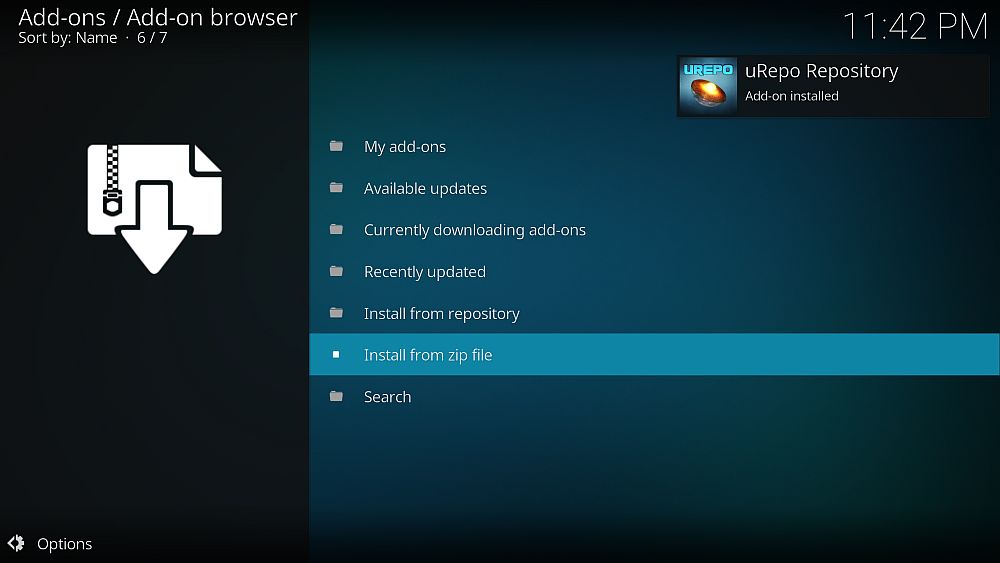
- Επιστρέψτε στο μενού Add-ons και κάντε ξανά κλικ στο εικονίδιο του ανοιχτού κουμπιού.
- Επιλέξτε "Εγκατάσταση από αποθετήριο"
- Βρείτε και κάντε κλικ στο "URepo Repository"

- Μεταβείτε στα "Πρόσθετα βίντεο"
- Κάντε κύλιση προς τα κάτω και κάντε κλικ στο "PinSentry", στη συνέχεια εγκαταστήστε.

Πώς να χρησιμοποιήσετε το PinSentry:
- Πηγαίνετε στο κύριο μενού του Kodi.
- Μεταβείτε στα Πρόσθετα> Πρόσθετα μου> Όλα
- Επιλέξτε PinSentry από τη λίστα.
- Κάντε κλικ στο εικονίδιο "Διαμόρφωση" στο κάτω μέρος της οθόνης.
- Στην ενότητα "Ρύθμιση", επιλέξτε τις επιλογές που σας αρέσουν καλύτερα. Μπορείτε επίσης να αφήσετε τα πάντα στην προεπιλεγμένη τιμή.
- Κάντε κλικ στην επιλογή "Ρύθμιση τιμής PIN", επιλέξτε έναν αριθμητικό κωδικό PIN και, στη συνέχεια, κάντε ξανά είσοδο όταν σας ζητηθεί.
- Κάντε κλικ στην καρτέλα "Δραστηριότητα" και ορίστε αυτές τις επιλογές όπως κρίνετε κατάλληλο. Σημαντικές είναι η αναπαραγωγή βίντεο, οι προσθήκες και η πρόσβαση στο αποθετήριο.
- Προαιρετικά, ρυθμίστε τις παραμέτρους στις καρτέλες για προχωρημένους και χρονικούς περιορισμούς. Το PinSentry έχει καλή προεπιλογή, οπότε δεν χρειάζεται να ανησυχείτε για αυτό το θέμα τώρα.
- Κλείστε το παράθυρο ρυθμίσεων και, στη συνέχεια, εκτελέστε το PinSentry.
- Περιηγηθείτε στο μενού κατηγορίας και επιλέξτε κάθε μεμονωμένο κομμάτι περιεχομένου που θέλετε να κλειδώσετε με ένα PIN. Ένα ετικέτα επιλογής θα εμφανιστεί δίπλα σε ένα στοιχείο, εάν προστατεύεται αυτή τη στιγμή.
- Όταν τελειώσετε, επιστρέψτε στο κύριο μενού. Το σύνολο του επιλεγμένου περιεχομένου θα προστατεύεται τώρα από το προσαρμοσμένο PIN.
Είναι ασφαλές να εγκαταστήσετε πρόσθετα Kodi;
Η κοινότητα Kodi είναι γεμάτη με χιλιάδεςπρογραμματιστές, ερασιτέχνες, εθελοντές και ομάδες ανάπτυξης. Υπάρχει τόσο πολύ περιεχόμενο που μπορεί να είναι συντριπτικό κατά περιόδους, ειδικά αν είστε ακριβώς εδώ για να παρακολουθήσετε ταινίες. Παρόλο που είναι σπάνιο, μερικοί άνθρωποι έχουν αναφέρει ότι αντιμετωπίζουν ιούς και κακόβουλα προγράμματα κατά την εγκατάσταση προσθέτων άλλων κατασκευαστών. Επίσης, μερικές επεκτάσεις έχουν πρόσβαση σε πειρατικό περιεχόμενο χωρίς τη γνώση σας, γεγονός που μπορεί να σπάσει τους τοπικούς νόμους.
Μπορείτε να προστατεύσετε τον εαυτό σας παίρνοντας μερικές απλέςπροφυλάξεις. Κατ 'αρχάς, κολλήστε με αξιόπιστες αποθήκες όσο πιο συχνά μπορείτε. Οι ομάδες διαχείρισης Repo ελέγχουν τα πρόσθετα προτού τους συμπεριλάβουν στις λήψεις τους, παρέχοντας ένα επιπλέον επίπεδο ασφάλειας. Είναι επίσης καλή ιδέα να διατηρείτε το τείχος προστασίας, το λογισμικό προστασίας από ιούς και το VPN ενεργό κάθε φορά που χρησιμοποιείτε το Kodi, για κάθε περίπτωση. Τέλος, πραγματοποιούμε λήψη και επαλήθευση κάθε πρόσθετου και repo που εμφανίζονται στα άρθρα μας. Εάν φαίνεται παραπάνω, όλα λειτουργούσαν και ήταν ασφαλή τη στιγμή της γραφής.
Συμβουλές του αναγνώστη για τη χρήση του γονικού ελέγχου
Καλύψαμε μόνο μερικές από τις καλύτερες μεθόδουςεισαγωγή γονικού ελέγχου στο Kodi. Υπάρχουν πολλοί άλλοι τρόποι για να ορίσετε κωδικούς πρόσβασης για να κρατήσετε τα παιδιά σας ασφαλή! Έχετε μια αγαπημένη μέθοδο που βρίσκετε εύκολο στη χρήση και βολικό; Αφήστε όλους να γνωρίζουν στα παρακάτω σχόλια!













Σχόλια